Les 3 meilleures façons d'enregistrer votre gameplay sur Xbox One
L'enregistrement du jeu Xbox vous permet de capturer et de partager vos moments de jeu avec d'autres. Vous pouvez enregistrer vos réalisations préférées, vos réalisations ou simplement des moments amusants ou sympas qui se produisent pendant vos sessions de jeu. Cet article partage trois façons simples de enregistrer sur Xbox. Nous couvrirons la fonction d'enregistrement Xbox One intégrée, la Game Bar et un enregistreur d'écran Xbox tiers.

- LISTE DES GUIDES
- Partie 1. Fonctionnalité intégrée pour enregistrer sur Xbox One
- Partie 2. Enregistrez un gameplay sur Xbox One avec Game Bar
- Partie 3. Meilleure façon d'enregistrer le gameplay sur Xbox One
- Partie 4. FAQ sur la façon d'enregistrer sur Xbox
Partie 1. Comment enregistrer votre gameplay sur Xbox One avec la fonctionnalité intégrée
Une fonction d'enregistrement intégrée, Jeu DVR, est conçu dans la console Xbox pour enregistrer votre jeu. Il peut enregistrer automatiquement les 30 dernières secondes de séquences de jeu lorsque certaines conditions sont remplies, comme gagner une partie. Game DVR peut capturer, éditer et partager vos moments de jeu sur Xbox.
Enregistrez les 30 dernières secondes du jeu sur Xbox
Lorsque vous souhaitez capturer les 30 dernières secondes de votre jeu sur Xbox One, Series X ou Series S, vous pouvez simplement appuyer sur Xbox sur le contrôleur et appuyez sur X pour l'attraper. Xbox vous permet de capturer une séquence plus longue jusqu'aux 2 dernières minutes. Vous pouvez appuyer sur le Voir et sélectionnez la durée d'enregistrement souhaitée.
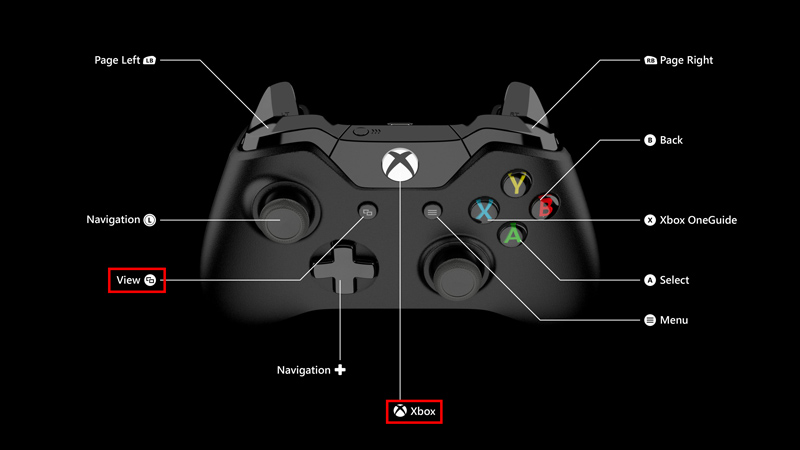
Vous pouvez également enregistrer votre jeu à l'aide de la manette Xbox Series en appuyant longuement sur le bouton Partager bouton.
Enregistrez votre jeu ultérieur sur Xbox
Lorsque vous jouez à un jeu vidéo sur Xbox et que vous souhaitez capturer ce qui va se passer ensuite, appuyez sur le bouton Xbox bouton, accédez au Capturer et partager option, puis choisissez Commencer l'enregistrement. Xbox vous permet d'enregistrer une vidéo de jeu jusqu'à 10 minutes sur sa mémoire interne ou une heure sur une mémoire externe.
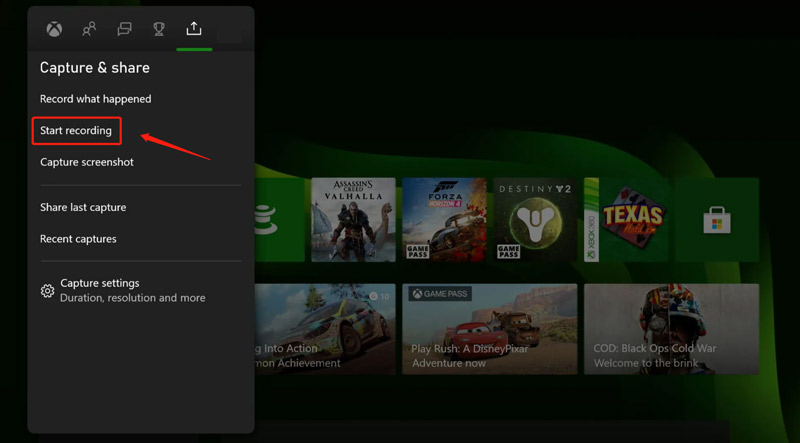
appuie sur le X lorsque vous souhaitez terminer l'enregistrement du jeu. Votre enregistrement sera automatiquement sauvegardé. Tu peux aller à Captures récentes pour les visualiser et les partager.
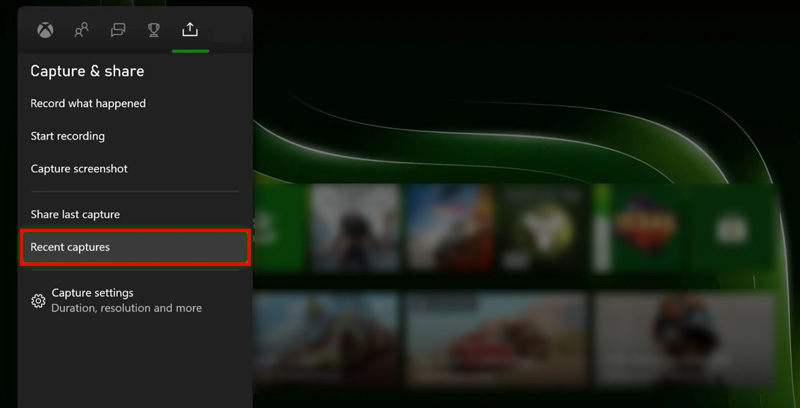
Partie 2. Comment enregistrer un gameplay Xbox sur Windows 10/11 à l'aide de la barre de jeu
Si vous jouez à des jeux Xbox sur un ordinateur Windows 11 ou Windows 10, vous pouvez utiliser la Xbox Game Bar intégrée pour capturer vos moments de jeu et prendre des captures d'écran.
Vous pouvez appuyer sur le Windows + G touches pour ouvrir l’application Xbox Game Bar par défaut. Si la Game Bar ne s'ouvre pas, vous devez accéder à Paramètres de votre PC Windows, choisissez Jeux, puis assurez-vous Barre de jeu Xbox est allumé.
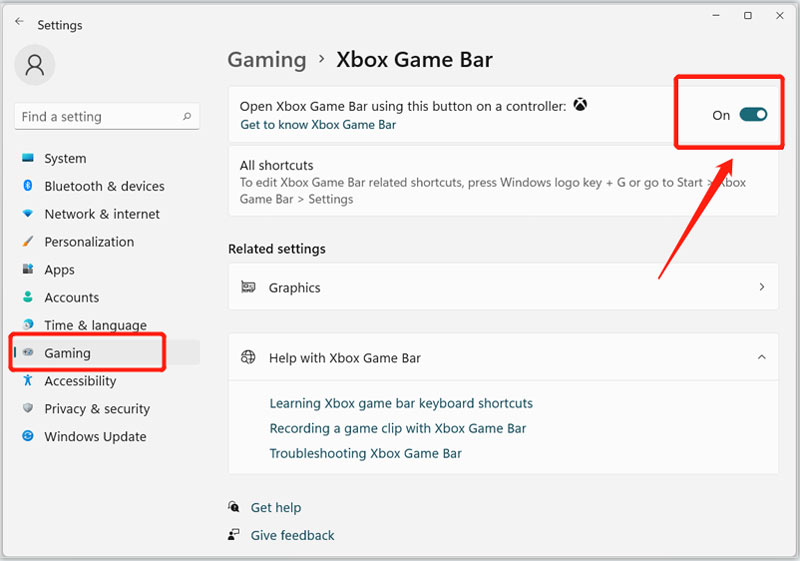
Lorsque vous voyez que la barre de jeu apparaît à l'écran, cliquez sur le bouton Capturer bouton pour démarrer votre enregistrement de jeu. Vous pouvez également appuyer sur Windows + Alt + G touches pour capturer les derniers instants de votre jeu. Avant d'enregistrer le jeu Xbox, vous pouvez cliquer sur le bouton engrenage bouton pour personnaliser divers paramètres d’enregistrement en fonction de vos besoins.
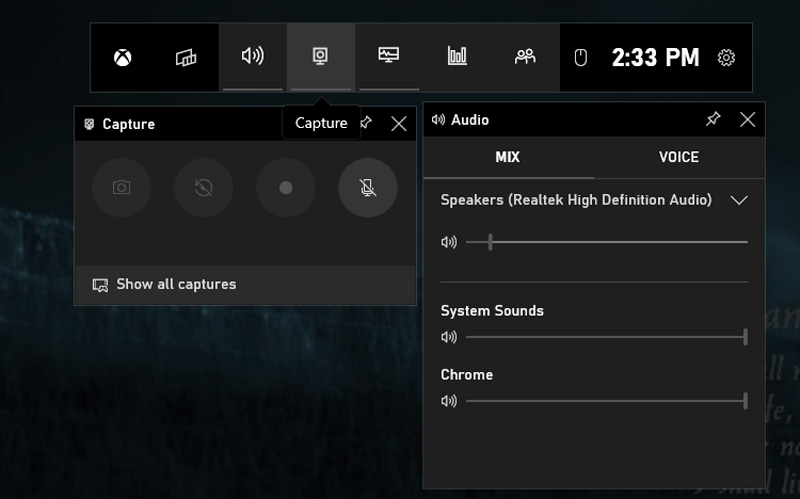
Veuillez appuyer et maintenir le Partager sur la nouvelle manette sans fil Xbox pendant 3 secondes pour démarrer rapidement un enregistrement. Vous pouvez utiliser une étape similaire pour arrêter votre enregistrement Xbox.
Partie 3. Meilleur moyen de capturer des vidéos de gameplay Xbox de haute qualité
En plus des fonctionnalités intégrées pour enregistrer le jeu Xbox, il existe également de nombreux enregistreurs d'écran Xbox tiers que vous pouvez utiliser pour capturer vos moments de jeu avec une haute qualité. Une option populaire est ArkThinker Enregistreur d'écran, qui est un outil d'enregistrement vidéo et audio complet. Il offre un puissant Enregistreur de jeu pour enregistrer votre jeu sur la console Xbox. Vous pouvez le télécharger gratuitement et suivre le guide suivant pour capturer les moments de jeu Xbox.
Lancez cet enregistreur d'écran Xbox sur votre ordinateur. Choisissez son Enregistreur de jeu outil pour enregistrer sur Xbox.

Il vous permet de sélectionner la source d'enregistrement du jeu, d'activer la webcam et d'ajuster d'autres paramètres d'enregistrement vidéo et audio. Vous pouvez facilement démarrer le jeu vidéo Xbox que vous souhaitez enregistrer et le définir comme source. Vous êtes autorisé à capturer des vidéos haute définition jusqu'à 4K. En outre, il vous permet de placer votre visage sur n'importe quelle zone de l'écran d'enregistrement.
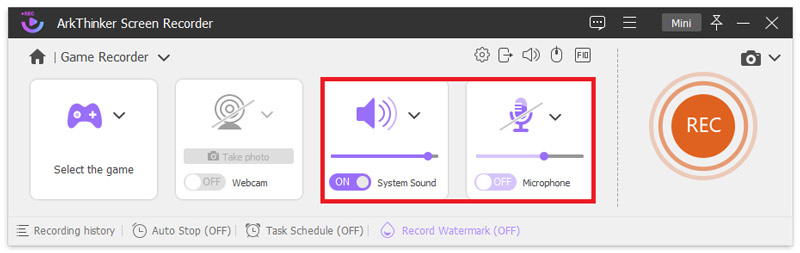
Clique le REC lorsque vous souhaitez capturer votre jeu Xbox. Pendant l'enregistrement du jeu, vous pouvez prendre des captures d'écran à tout moment. Lorsque vous aurez terminé le enregistrement du jeu, vous pouvez directement le visualiser et le modifier. Stockez-le ensuite sur votre ordinateur avec vos formats préférés, tels que MP4, FLV, AVI, MOV ou MKV.

Partie 4. FAQ sur la façon d'enregistrer sur Xbox
Comment faire une capture d'écran sur Xbox ?
Appuyez sur le bouton Xbox de votre manette Xbox et appuyez sur le bouton Y pour capturer facilement une capture d'écran. Avec une manette Xbox Series, vous pouvez simplement appuyer sur le bouton Partager pour effectuer une capture d'écran sur votre écran de jeu.
Puis-je capturer des vidéos 4K sur Xbox One ?
Oui, les consoles Xbox One X et ultérieures vous permettent d'enregistrer des clips de jeu 4K. Mais vous devez définir la résolution de sortie de votre téléviseur ou moniteur intelligent sur 4K.
Où personnaliser les paramètres d'enregistrement du gameplay Xbox ?
Pour ajuster les paramètres d'enregistrement et de partage Xbox, veuillez appuyer sur Xbox sur votre manette, choisissez l'option Profil et système, accédez à Paramètres, Préférences, puis Capturer et partager. Vous pouvez activer Autoriser les captures de jeu, sélectionner la durée d'enregistrement, définir la résolution, etc.
Conclusion
L'enregistrement de votre jeu sur Xbox est simple et peut être effectué à l'aide de la fonction d'enregistrement intégrée, de la Game Bar ou via un enregistreur d'écran Xbox tiers tel que Enregistreur de jeu. Que vous souhaitiez partager vos expériences de jeu avec d'autres ou simplement enregistrer des moments mémorables pour les visionner plus tard, vous pouvez utiliser les trois méthodes ci-dessus pour enregistrer sur Xbox.
Que pensez-vous de cette publication? Cliquez pour noter cet article.
Excellent
Notation: 4.9 / 5 (basé sur 314 voix)
Trouver plus de solutions
Comment prendre une capture d'écran sur votre téléphone et votre tablette Android Comment enregistrer un gameplay Steam sur PC et Mac Windows 11/10/8/7 3 façons les plus simples d'enregistrer le gameplay de Minecraft sur Windows et macOS 4 méthodes simples pour enregistrer Roblox avec la voix sur PC, Mac et téléphone Meilleures recommandations en matière de caméscope : logiciels et matériel Revue Nvidia ShadowPlay et meilleure alternative ShadowPlayArticles relatifs
- Enregistrer une vidéo
- 4 méthodes simples pour enregistrer Roblox avec la voix sur PC, Mac et téléphone
- 3 façons les plus simples d'enregistrer le gameplay de Minecraft sur Windows et macOS
- Tutoriel Concreate pour enregistrer des réunions Zoom sur un ordinateur de bureau ou un mobile
- Enregistrer des appels Skype : un guide étape par étape pour obtenir des appels vidéo Skype
- Un didacticiel pour enregistrer un webinaire : pour Windows, Mac, iPhone et Android
- Enregistrement d'écran Vimeo : Apprenez à enregistrer dans Vimeo
- 2 façons de filtrer un enregistrement Snapchat sans que les autres ne le sachent
- Enregistreur GIF leader pour capturer des GIF animés [Avis détaillés]
- AZ Screen Recorder : application de capture d'écran pour les appareils Android
- iTop Screen Recorder : capturez les activités de l'écran et créez des vidéos



